
Windows tiene su Microsoft Edge, macOS tiene su Safari. Inaugurado en 2003 por Apple, Safari es desde entonces el navegador de Internet oficial del ecosistema Apple. Como tal, ahora es el segundo navegador más utilizado del mundo, después de Chrome..
Safari ha visto muchas, muchas mejoras a lo largo de los años. Entre revisiones gráficas y nuevas características, ha habido muchas adiciones. Además, hoy nos interesan las mejores formas de comenzar con Safari y aprovecharlo al máximo en el día a día.
Safari: uno de los navegadores nativos más completos
Como cualquier producto de la marca Apple, Safari es un programa extremadamente pulido. El navegador, procedente del mundo del software libre (utiliza el motor de renderizado KHTML), ha sido testigo privilegiado de una serie de cambios en los estándares Web.Al bloquear de forma nativa las ventanas emergentes y Flash, Safari también puede agregar los servicios de muchas extensiones. Ya sea para mejorar la protección de sus datos o para mejorar su productividad, encontraremos en Safari la mayoría de los complementos ya disponibles en Google Chrome o Firefox.
L'interface de Safari
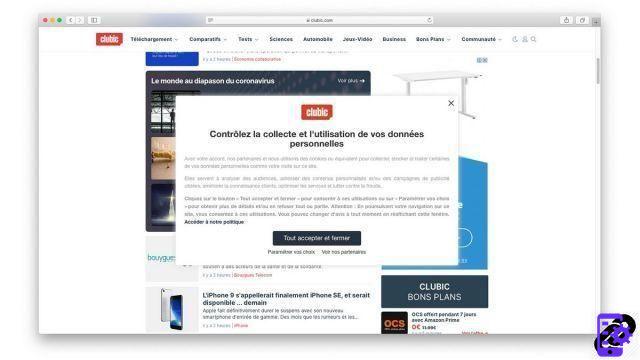
Combinando a la perfección con la estética general de iOS o macOS, Safari tiene una interfaz elegante que pone el contenido en el centro de atención de sus usuarios.
La barra de pestañas

Una pestaña corresponde a una página de Internet que desea mantener abierta. Al abrir varias pestañas, puede navegar más fácilmente entre diferentes fuentes de información y variar el contenido. En Safari, puede abrir una cantidad ilimitada de pestañas, dentro del límite de RAM disponible en el dispositivo.
la barra de direcciones
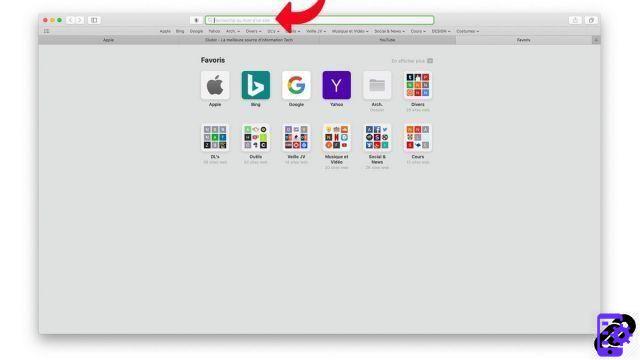
En Safari, la barra de direcciones también sirve como barra de búsqueda. Puede escribir una URL directamente (https://www.Expertsconnecting.com, por ejemplo), o una solicitud que será procesada por su motor de búsqueda ("receta de cookies", por ejemplo).
La barra de direcciones también proporciona acceso a cierta cantidad de información sobre el sitio que está visitando. La presencia de un candado junto al nombre del sitio web, en particular, le alerta sobre la presencia o ausencia de un certificado de cifrado HTTPS (que garantiza que la solicitud no puede ser interceptada por un tercero).
Al hacer clic en este candado, también puede acceder al detalle del certificado SSL y conocer su fecha de caducidad.
Botones de expansión
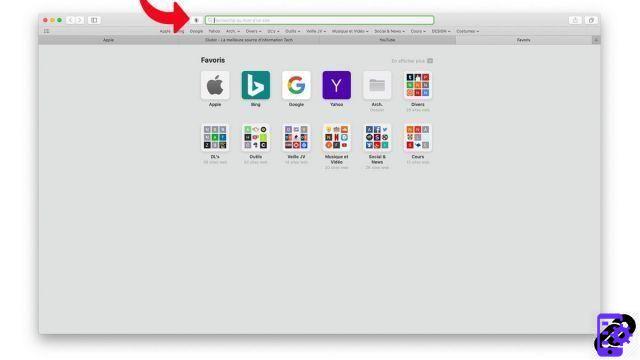
Algunas extensiones incluyen un botón que permite el acceso a parámetros adicionales. Si corresponde, se mostrarán a la izquierda de la barra de direcciones.
Las extensiones son pequeños módulos adicionales que permiten a Safari mejorar su protección contra los rastreadores de publicidad o agregar funcionalidad al navegador. Desde la configuración, es muy fácil encontrar cómo administrar las extensiones de Safari.
La barra de marcadores
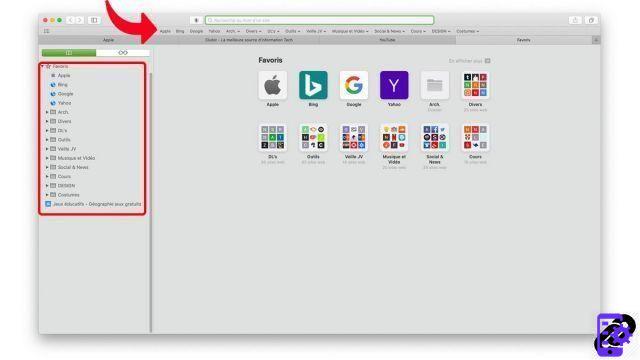
Una característica esencial desde los inicios de Internet, Safari incluye, por supuesto, una barra de marcadores que permite acceder rápidamente a sus sitios favoritos.
En Safari, los favoritos se denominan "marcadores" y se mostrarán en la ventana lateral correspondiente. Para orientarse más fácilmente, le recomendamos encarecidamente que se tome el tiempo de crear carpetas temáticas y almacenar allí sus marcadores a medida que avanza. También es posible agregar una barra de marcadores debajo de la barra de direcciones haciendo clic en Safari > Ver > Mostrar barra de marcadores.
La page Internet
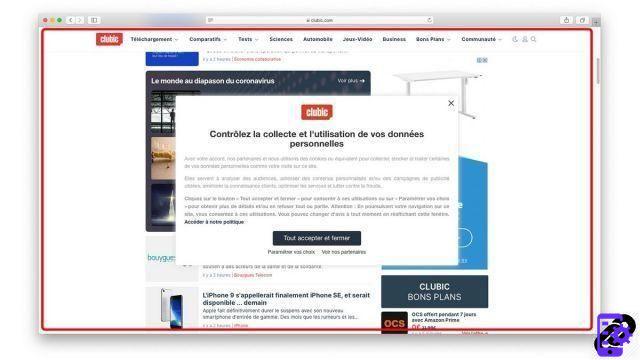
La página web es la parte más grande que se muestra en Safari. Representa la página web que está viendo actualmente.
La barre de menu de Safari
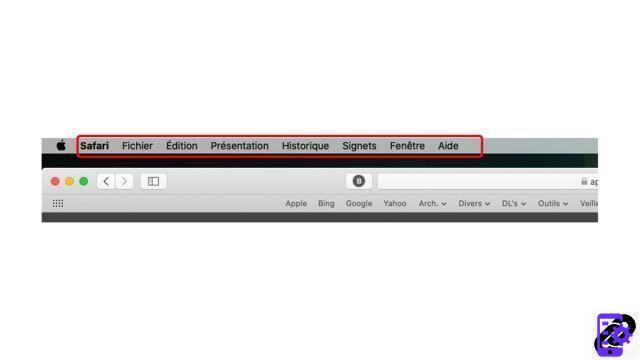
Como todo el software macOS, la barra de menú de Safari se muestra en la parte superior de la pantalla.
Desde aquí, puede personalizar la visualización de Safari (por ejemplo, agregando una barra de marcadores debajo de la barra de direcciones) o acceder a la configuración general del navegador. También encontrarás tu historial reciente, así como opciones para imprimir la página actual, o para importar tus favoritos desde otro navegador.
La carpeta de descargas de Safari
Totalmente integrado en la experiencia de macOS, todas las descargas iniciadas en Safari se dirigen automáticamente a la carpeta Descargas de Mac. Para encontrar los archivos descargados, simplemente vaya a Finder > Descargar, o simplemente acceda a esta carpeta desde el Dock de Mac.Configurar Safari
Si es perfectamente usable como está, muchas opciones pueden mejorar la experiencia de navegación que ofrece Safari.Para configurar correctamente Safari basta con ir a la barra de menú y hacer clic en Configuración para acceder a una primera serie de opciones.
Personnalisation de Safari
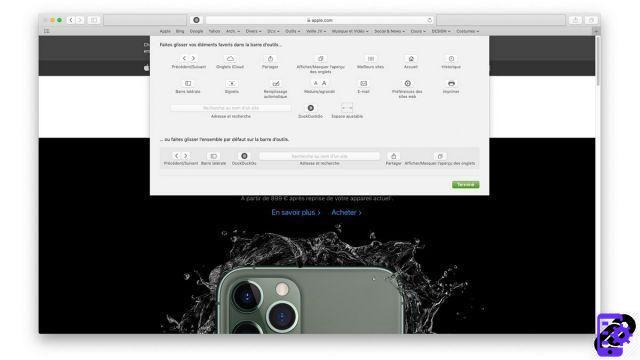
Al igual que otros navegadores, Safari se puede personalizar a su gusto.
Al hacer clic derecho > personalizar la barra de herramientas en el espacio vacío a la derecha de la barra de direcciones, puede reorganizar los diferentes módulos como desee, o incluso agregar otros nuevos.
De manera predeterminada, Safari se abrirá en la página "Nueva pestaña", que normalmente mostrará sus páginas favoritas o, al menos, las más visitadas. Por supuesto, es posible optar por una página diferente (por ejemplo, la de su motor de búsqueda o su sitio favorito).
Administra tus datos personales en Safari
En Internet, nuestros datos personales representan una auténtica mina de oro para los anunciantes. No dudan en apropiarse de ellos a través de rastreadores y otras cookies invasivas que nos rastrean para ofrecernos publicidad dirigida.Safari es particularmente eficaz para combatir el seguimiento de anuncios. Es uno de los únicos navegadores que ofrece una protección eficaz contra la huella dactilar, para que nunca sepas a priori quién se esconde detrás del ordenador que estás utilizando.
¿Qué datos personales recopila Safari?
Safari, como cualquier programa informático, recopila datos sobre sus usuarios. De forma predeterminada, su historial de navegación, ubicación y contraseñas se guardan en el navegador.Apple asegura que esta información es inaccesible para ella y sus socios. Así, la información recabada sólo sería útil al usuario para personalizar su experiencia en Safari.
Apple no es conocida por comerciar con los datos personales de sus clientes, por lo que tendemos a darle crédito en este punto. Aún así, al ser el ecosistema particularmente cerrado, es extremadamente difícil saber a dónde van nuestros datos personales cuando usamos Safari.
¿Cómo almacena Safari los datos personales?
Hay una serie de cosas que debe hacer para saber cómo proteger su privacidad en Safari. Pero antes de llegar a eso, veamos cómo el navegador de Internet de Apple almacena la información personal de sus usuarios.L'historique de navigation
Altamente sensible, el historial de navegación debe permanecer privado sin importar qué. Sin embargo, Apple también permite a los usuarios de macOS encontrar su historial en su iPhone, lo que significa que los datos se comparten en alguna parte.
Además, cuando enviamos una solicitud a Apple para recibir una copia de los datos que tiene sobre nosotros, todo nuestro historial de navegación se incluye en el documento proporcionado.
Cache
Como cualquier navegador, Safari moviliza la memoria caché para cargar las páginas de Internet más rápidamente. Estos datos se almacenan localmente en la computadora o dispositivo utilizado para navegar.
contraseñas
Tan sensibles como el historial de navegación, las contraseñas guardadas en Safari están vinculadas directamente a su llavero de iCloud. Como está encriptado, usted y solo usted puede leer su contenido.
Cookies
Las cookies son útiles para dos propósitos en particular. Para el usuario, permiten en particular asegurarse de que no tenga que volver a introducir sus identificadores de conexión cada vez que visita. Pero también permiten a los anunciantes rastrear nuestra ruta de navegación instalando cookies sin nuestro conocimiento durante nuestras visitas a ciertos sitios. Se almacenan en el dispositivo utilizado durante la navegación.
Navega eficientemente con Safari
Safari fue diseñado para proporcionar la navegación por Internet más fluida posible en un dispositivo Apple. Al integrarse perfectamente en el ecosistema de la marca, Safari comparte los mismos atajos que cualquier otro programa de Apple y, por lo tanto, facilita la búsqueda de sus marcas. Integrado con iCloud, Safari también te permite encontrar tus accesos directos o tu historial de un dispositivo a otro, sin fricciones.Pero es posible navegar aún más eficientemente en el navegador web de Apple. De hecho, hay muchas características adicionales que se tratarán en detalle en un tutorial dedicado. Si desea obtener más información, vaya a nuestra página "cómo optimizar su navegación en Safari", donde encontrará muchos consejos y trucos.

























